Solucionar problemas de APs COS
Opções de download
Linguagem imparcial
O conjunto de documentação deste produto faz o possível para usar uma linguagem imparcial. Para os fins deste conjunto de documentação, a imparcialidade é definida como uma linguagem que não implica em discriminação baseada em idade, deficiência, gênero, identidade racial, identidade étnica, orientação sexual, status socioeconômico e interseccionalidade. Pode haver exceções na documentação devido à linguagem codificada nas interfaces de usuário do software do produto, linguagem usada com base na documentação de RFP ou linguagem usada por um produto de terceiros referenciado. Saiba mais sobre como a Cisco está usando a linguagem inclusiva.
Sobre esta tradução
A Cisco traduziu este documento com a ajuda de tecnologias de tradução automática e humana para oferecer conteúdo de suporte aos seus usuários no seu próprio idioma, independentemente da localização. Observe que mesmo a melhor tradução automática não será tão precisa quanto as realizadas por um tradutor profissional. A Cisco Systems, Inc. não se responsabiliza pela precisão destas traduções e recomenda que o documento original em inglês (link fornecido) seja sempre consultado.
Contents
Introdução
Este documento descreve algumas das ferramentas de solução de problemas disponíveis para APs que executam o sistema operacional COS (Cheetah OS, Click OS, simplesmente Cisco AP OS).
Pré-requisitos
Requisitos
Não existem requisitos específicos para este documento.
Componentes Utilizados
Este documento concentra-se nos APs COS, como os modelos de APs das séries 2800, 3800, 1560 e 4800, bem como os novos APs 11ax Catalyst 91xx.
Este documento se concentra em muitos recursos disponíveis no AireOS 8.8 e posterior. E também o Cisco IOS® XE 16.12.2s e posterior.
Pode haver comentários sobre a disponibilidade de certos recursos em versões anteriores.
As informações neste documento foram criadas a partir de dispositivos em um ambiente de laboratório específico. Todos os dispositivos utilizados neste documento foram iniciados com uma configuração (padrão) inicial. Se a rede estiver ativa, certifique-se de que você entenda o impacto potencial de qualquer comando.
Capturar Rastreamentos de Pacotes (Rastreamentos de Farejador)
PCAP com fio na porta AP
É possível obter um pcap na porta Ethernet do AP. Você pode exibir o resultado ao vivo na CLI (apenas com detalhes resumidos do pacote) ou salvá-lo como um pcap completo na flash do AP.
O pcap com fio captura tudo no lado Ethernet (tanto Rx/Tx) e o ponto de toque dentro do AP é imediatamente antes do pacote ser colocado no fio.
No entanto, ele apenas captura o tráfego plano de CPU do AP, o que significa o tráfego de e para o AP (DHCP do AP, túnel de controle de capwap do AP, ...) e não mostra o tráfego do cliente.
Observe que o tamanho é muito limitado (limite de tamanho máximo de 5 MB), portanto, pode ser necessário configurar filtros para capturar apenas o tráfego no qual você está interessado.
Certifique-se de interromper a captura de tráfego com "no debug traffic wired ip capture" ou simplesmente "undebug all" antes de tentar copiá-la (caso contrário, a cópia não termina quando os pacotes ainda são gravados).
Procedimento
Etapa 1. Inicie o pcap; selecione o tipo de tráfego com "debug traffic wired ip capture":
AP70DB.98E1.3DEC#debug traffic wired ip capture
% Writing packets to "/tmp/pcap/AP70DB.98E1.3DEC_capture.pcap0"
AP70DB.98E1.3DEC#reading from file /dev/click_wired_log, link-type EN10MB (Ethernet)
Etapa 2. Aguarde até que o tráfego flua e, em seguida, pare a captura com o comando "no debug traffic wired ip capture" ou simplesmente "undebug all":
AP70DB.98E1.3DEC#no debug traffic wired ip capture
Etapa 3. Copie o arquivo para o servidor tftp/scp:
AP70DB.98E1.3DEC#copy pcap AP70DB.98E1.3DEC_capture.pcap0 tftp 192.168.1.100
###################################################################################################################################################################### 100.0%
AP70DB.98E1.3DEC#
Etapa 4. Agora você pode abrir o arquivo no wireshark. O arquivo é pcap0. Altere para pcap de modo que ele se associe automaticamente ao wireshark.
Opções de comando
O comando debug traffic wired tem várias opções que podem ajudá-lo a capturar tráfego específico:
APC4F7.D54C.E77C#debug traffic wired
<0-3> wired debug interface number
filter filter packets with tcpdump filter string
ip Enable wired ip traffic dump
tcp Enable wired tcp traffic dump
udp Enable wired udp traffic dum
Você pode adicionar "verbose" no final do comando debug para ver o dump hexadecimal do pacote. Esteja ciente de que isso pode sobrecarregar sua sessão de CLI muito rapidamente se o filtro não for estreito o suficiente.
PCAP com fio através do uso do filtro
O formato do filtro corresponde ao formato do filtro de captura tcpdump.
|
Exemplo de filtro |
Descrição |
|
|
Host |
"host 192.168.2.5" |
Isso filtra a captura de pacotes para coletar apenas pacotes que vão para ou vêm do host 192.168.2.5. |
|
"src host 192.168.2.5" |
Isso filtra a captura de pacotes para coletar apenas pacotes que vêm de 192.168.2.5. |
|
|
"dst host 192.168.2.5" |
Isso filtra a captura de pacotes para coletar apenas pacotes que vão para 192.168.2.5. |
|
|
Porta |
“porta 443” |
Isso filtra a captura de pacotes para coletar apenas pacotes com uma origem ou um destino da porta 443. |
|
"src port 1055" |
Isso captura o tráfego originado na porta 1055. |
|
|
"dst port 443" |
Isso captura o tráfego destinado à porta 443. |
Aqui está um exemplo onde a saída é exibida no console, mas também filtrada para ver apenas pacotes de dados CAPWAP:
APC4F7.D54C.E77C#debug traffic wired filter "port 5246"
APC4F7.D54C.E77C#reading from file /dev/click_wired_log, link-type EN10MB (Ethernet)
12:20:50.483125 IP APC4F7-D54C-E77C.lan.5264 > 192.168.1.15.5246: UDP, length 81
12:20:50.484361 IP 192.168.1.15.5246 > APC4F7-D54C-E77C.lan.5264: UDP, length 97
APC4F7.D54C.E77C#no debug traffic wired filter "port 5246"
APC4F7.D54C.E77C#Killed
APC4F7.D54C.E77C#
Exemplo de saída no arquivo:
APC4F7.D54C.E77C#debug traffic wired filter "port 5246" capture
% Writing packets to "/tmp/pcap/APC4F7.D54C.E77C_capture.pcap0"
APC4F7.D54C.E77C#reading from file /dev/click_wired_log, link-type EN10MB (Ethernet)
APC4F7.D54C.E77C#no debug traffic wired filter "port 5246" capture
APC4F7.D54C.E77C#copy pcap APC4F7.D54C.E77C_capture.pcap0 tftp 192.168.1.100
###################################################################################################################################################################### 100.0%
APC4F7.D54C.E77C#
Para abrir a captura no Wireshark:
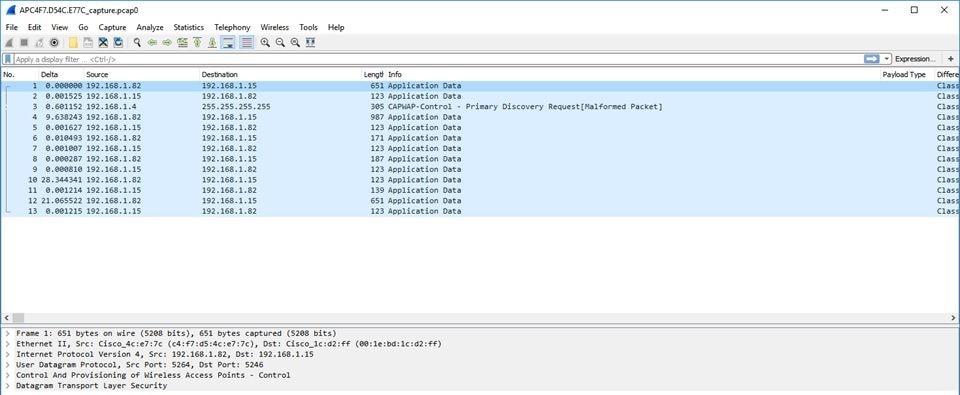
Captura de rádio
É possível ativar a captura de pacotes no plano de controle do rádio. Devido ao impacto no desempenho, não é possível capturar dados no painel de rádio.
Isso significa que o fluxo de associação do cliente (testes, autenticação, associação, eap, arp, pacotes dhcp, bem como pacotes de controle ipv6, icmp e ndp) é visível, mas não os dados que o cliente passa após a movimentação para o estado conectado.
Procedimento
Etapa 1. Adicione o endereço mac do cliente rastreado. Vários endereços MAC podem ser adicionados. Também é possível executar o comando para todos os clientes, mas isso não é recomendado.
config ap client-trace address add < client-mac> --- Per client debugging. Allows multiple macs.
config ap client-trace all-clients <enable | disable> -- All clients debugging. Not recommended.
Etapa 2. Definir um filtro para registrar apenas protocolos específicos ou todos os protocolos suportados:
config ap client-trace filter <all|arp|assoc|auth|dhcp|eap|icmp|ipv6|ndp|probe> <enable|disable>
Etapa 3. Escolha exibir a saída no console (de forma assíncrona):
configure ap client-trace output console-log enable
Etapa 4. Inicie o rastreamento.
config ap client-trace start
Exemplo:
AP0CD0.F894.46E4#show dot11 clients
Total dot11 clients: 1
Client MAC Slot ID WLAN ID AID WLAN Name RSSI Maxrate WGB
A8:DB:03:08:4C:4A 0 1 1 testewlcwlan -41 MCS92SS No
AP0CD0.F894.46E4#config ap client-trace address add A8:DB:03:08:4C:4A
AP0CD0.F894.46E4#config ap client-trace filter
all Trace ALL filters
arp Trace arp Packets
assoc Trace assoc Packets
auth Trace auth Packets
dhcp Trace dhcp Packets
eap Trace eap Packets
icmp Trace icmp Packets
ipv6 Trace IPv6 Packets
ndp Trace ndp Packets
probe Trace probe Packets
AP0CD0.F894.46E4#config ap client-trace filter all enable
AP0CD0.F894.46E4#configure ap client-trace output console-log enable
AP0CD0.F894.46E4#configure ap client-trace start
AP0CD0.F894.46E4#term mon
Para interromper a captura:
configure ap client-trace stop
configure ap client-trace clear
configure ap client-trace address clear
Verificar
Verificar Rastreamento de Cliente:
AP70DB.98E1.3DEC#show ap client-trace status
Client Trace Status : Started
Client Trace ALL Clients : disable
Client Trace Address : a8:db:03:08:4c:4a
Remote/Dump Client Trace Address : a8:db:03:08:4c:4a
Client Trace Filter : probe
Client Trace Filter : auth
Client Trace Filter : assoc
Client Trace Filter : eap
Client Trace Filter : dhcp
Client Trace Filter : dhcpv6
Client Trace Filter : icmp
Client Trace Filter : icmpv6
Client Trace Filter : ndp
Client Trace Filter : arp
Client Trace Output : eventbuf
Client Trace Output : console-log
Client Trace Output : dump
Client Trace Output : remote
Remote trace IP : 192.168.1.100
Remote trace dest port : 5688
NOTE - Only VIP packets are seen on remote if VIP is enabled
Dump packet length : 10
Client Trace Inline Monitor : disable
Client Trace Inline Monitor pkt-attach : disable
Exemplo de uma conexão de cliente bem-sucedida:
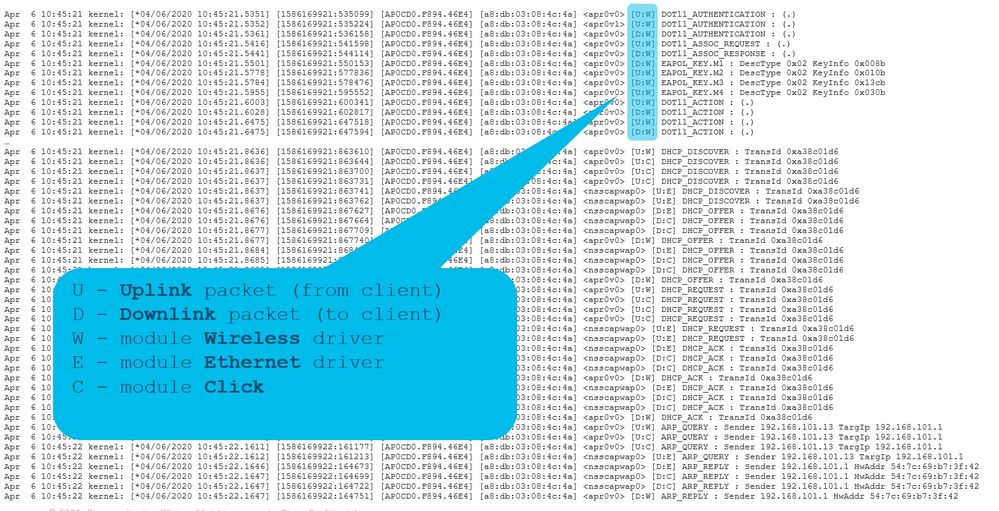
As letras entre colchetes ajudam você a entender onde o quadro foi visto (E para Ethernet, W para Wireless, C para o módulo Click quando ele é interno ao AP) e em que direção (Upload ou Download).
Aqui está uma pequena tabela do significado dessas letras:
U - pacote de uplink (do cliente)
D - pacote downlink(para clicar)
W - driver de módulo sem fio
E - driver de módulo Ethernet
C - clique no módulo
Note: A partir de 17.12.1, há uma letra adicional A adicionada para ajudar a verificar se um pacote foi enviado ou não pelo ar:
[D:W] parte para informar o aptrace sobre pacotes de gerenciamento/dados enviados ao driver com êxito pelo kclick
[D:A] parte para informar o aptrace sobre o status de conclusão tx dos pacotes de gerenciamento/dados correspondentes quando o pacote é enviado pelo ar
Outras opções
Exibir log de forma assíncrona:
Os logs podem ser consultados com o comando: "show ap client-trace events mac xx:xx:xx:xx:xx:xx" (ou substitua o mac por "all")
AP0CD0.F894.46E4#show ap client-trace events mac a8:db:03:08:4c:4a
[*04/06/2020 10:11:54.287675] [AP0CD0.F894.46E4] [a8:db:03:08:4c:4a] <apr1v1> [U:W] DOT11_AUTHENTICATION : (.)
[*04/06/2020 10:11:54.288144] [AP0CD0.F894.46E4] [a8:db:03:08:4c:4a] <apr1v0> [D:W] DOT11_AUTHENTICATION : (.)
[*04/06/2020 10:11:54.289870] [AP0CD0.F894.46E4] [a8:db:03:08:4c:4a] <apr1v0> [U:W] DOT11_ASSOC_REQUEST : (.)
[*04/06/2020 10:11:54.317341] [AP0CD0.F894.46E4] [a8:db:03:08:4c:4a] <apr1v0> [D:W] DOT11_ASSOC_RESPONSE : (.)
[*04/06/2020 10:11:54.341370] [AP0CD0.F894.46E4] [a8:db:03:08:4c:4a] <apr1v0> [D:W] EAPOL_KEY.M1 : DescType 0x02 KeyInfo 0x008b
[*04/06/2020 10:11:54.374500] [AP0CD0.F894.46E4] [a8:db:03:08:4c:4a] <apr1v0> [U:W] EAPOL_KEY.M2 : DescType 0x02 KeyInfo 0x010b
[*04/06/2020 10:11:54.377237] [AP0CD0.F894.46E4] [a8:db:03:08:4c:4a] <apr1v0> [D:W] EAPOL_KEY.M3 : DescType 0x02 KeyInfo 0x13cb
[*04/06/2020 10:11:54.390255] [AP0CD0.F894.46E4] [a8:db:03:08:4c:4a] <apr1v0> [U:W] EAPOL_KEY.M4 : DescType 0x02 KeyInfo 0x030b
[*04/06/2020 10:11:54.396855] [AP0CD0.F894.46E4] [a8:db:03:08:4c:4a] <apr1v0> [U:W] DOT11_ACTION : (.)
[*04/06/2020 10:11:54.416650] [AP0CD0.F894.46E4] [a8:db:03:08:4c:4a] <apr1v0> [D:W] DOT11_ACTION : (.)
[*04/06/2020 10:11:54.469089] [AP0CD0.F894.46E4] [a8:db:03:08:4c:4a] <apr1v0> [U:W] DOT11_ACTION : (.)
[*04/06/2020 10:11:54.469157] [AP0CD0.F894.46E4] [a8:db:03:08:4c:4a] <apr1v0> [D:W] DOT11_ACTION : (.)
[*04/06/2020 10:11:57.921877] [AP0CD0.F894.46E4] [a8:db:03:08:4c:4a] <apr1v0> [U:W] DOT11_ACTION : (.)
[*04/06/2020 10:11:57.921942] [AP0CD0.F894.46E4] [a8:db:03:08:4c:4a] <apr1v0> [D:W] DOT11_ACTION : (.)
[*04/06/2020 10:15:36.123119] [AP0CD0.F894.46E4] [a8:db:03:08:4c:4a] <apr1v0> [D:W] DOT11_DEAUTHENTICATION : (.)
[*04/06/2020 10:15:36.127731] [AP0CD0.F894.46E4] [a8:db:03:08:4c:4a] <apr1v0> [D:W] DOT11_DISASSOC : (.)
[*04/06/2020 10:17:24.128751] [AP0CD0.F894.46E4] [a8:db:03:08:4c:4a] <apr0v0> [U:W] DOT11_AUTHENTICATION : (.)
[*04/06/2020 10:17:24.128870] [AP0CD0.F894.46E4] [a8:db:03:08:4c:4a] <apr0v1> [U:W] DOT11_AUTHENTICATION : (.)
[*04/06/2020 10:17:24.129303] [AP0CD0.F894.46E4] [a8:db:03:08:4c:4a] <apr0v0> [D:W] DOT11_AUTHENTICATION : (.)
[*04/06/2020 10:17:24.133026] [AP0CD0.F894.46E4] [a8:db:03:08:4c:4a] <apr0v0> [U:W] DOT11_ASSOC_REQUEST : (.)
[*04/06/2020 10:17:24.136095] [AP0CD0.F894.46E4] [a8:db:03:08:4c:4a] <apr0v0> [D:W] DOT11_ASSOC_RESPONSE : (.)
[*04/06/2020 10:17:24.138732] [AP0CD0.F894.46E4] [a8:db:03:08:4c:4a] <apr0v0> [D:W] EAPOL_KEY.M1 : DescType 0x02 KeyInfo 0x008b
[*04/06/2020 10:17:24.257295] [AP0CD0.F894.46E4] [a8:db:03:08:4c:4a] <apr0v0> [U:W] EAPOL_KEY.M2 : DescType 0x02 KeyInfo 0x010b
[*04/06/2020 10:17:24.258105] [AP0CD0.F894.46E4] [a8:db:03:08:4c:4a] <apr0v0> [D:W] EAPOL_KEY.M3 : DescType 0x02 KeyInfo 0x13cb
[*04/06/2020 10:17:24.278937] [AP0CD0.F894.46E4] [a8:db:03:08:4c:4a] <apr0v0> [U:W] EAPOL_KEY.M4 : DescType 0x02 KeyInfo 0x030b
[*04/06/2020 10:17:24.287459] [AP0CD0.F894.46E4] [a8:db:03:08:4c:4a] <apr0v0> [U:W] DOT11_ACTION : (.)
[*04/06/2020 10:17:24.301344] [AP0CD0.F894.46E4] [a8:db:03:08:4c:4a] <apr0v0> [D:W] DOT11_ACTION : (.)
[*04/06/2020 10:17:24.327482] [AP0CD0.F894.46E4] [a8:db:03:08:4c:4a] <apr0v0> [U:W] DOT11_ACTION : (.)
[*04/06/2020 10:17:24.327517] [AP0CD0.F894.46E4] [a8:db:03:08:4c:4a] <apr0v0> [D:W] DOT11_ACTION : (.)
[*04/06/2020 10:17:24.430136] [AP0CD0.F894.46E4] [a8:db:03:08:4c:4a] <apr0v0> [U:W] DOT11_ACTION : (.)
[*04/06/2020 10:17:24.430202] [AP0CD0.F894.46E4] [a8:db:03:08:4c:4a] <apr0v0> [D:W] DOT11_ACTION : (.)
[*04/06/2020 10:19:08.075326] [AP0CD0.F894.46E4] [a8:db:03:08:4c:4a] <apr0v0> [U:W] DOT11_PROBE_REQUEST : (.)
[*04/06/2020 10:19:08.075392] [AP0CD0.F894.46E4] [a8:db:03:08:4c:4a] <apr0v0> [D:W] DOT11_PROBE_RESPONSE : (.)
[*04/06/2020 10:19:08.075437] [AP0CD0.F894.46E4] [a8:db:03:08:4c:4a] <apr0v1> [U:W] DOT11_PROBE_REQUEST : (.)
Despejar os pacotes no formato hexadecimal
Você pode despejar os pacotes no formato hexadecimal na CLI:
configure ap client-trace output dump address add xx:xx:xx:xx:xx:xx
configure ap client-trace output dump enable x -> Enter the packet dump length value

Em seguida, você pode limpar o despejo hexadecimal e salvar em formato de texto e importar para o Wireshark:
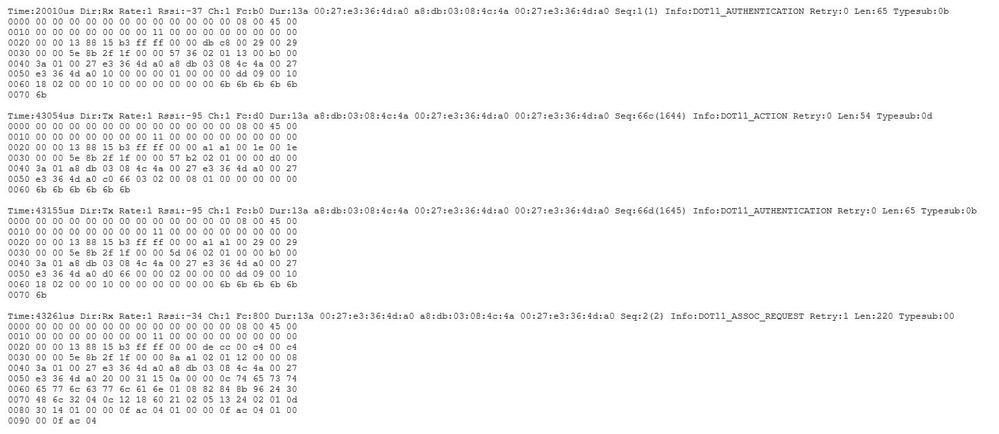
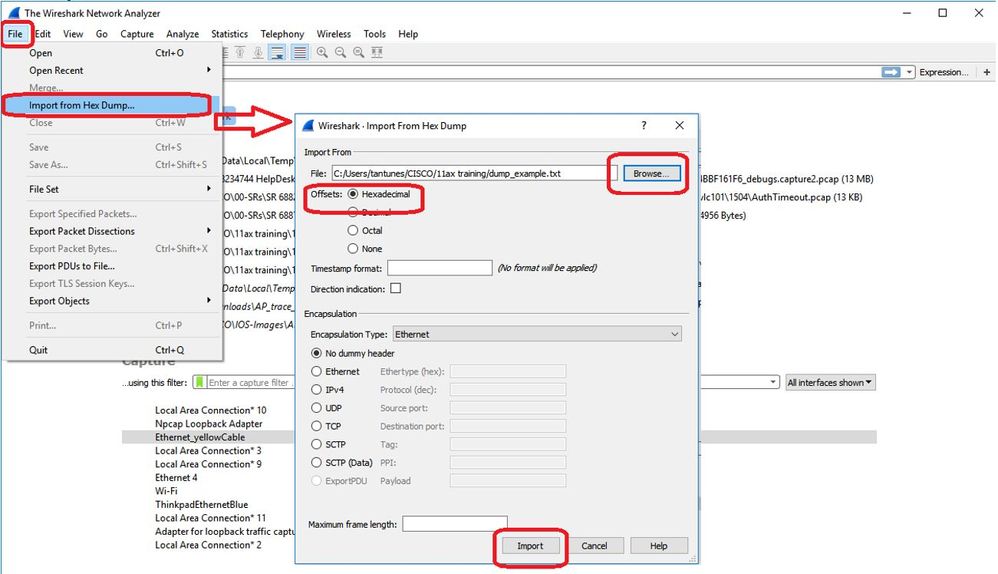
Como a saída pode ser muito grande e considerar que a saída menciona apenas que tipo de quadro é visto e não qualquer detalhe interno, pode ser mais eficiente redirecionar a captura de pacotes para um laptop que execute um aplicativo de captura (como o wireshark).
Ative o recurso de captura remota para enviar os pacotes para um dispositivo externo com o Wireshark:
config ap client-trace output remote enable
O comando significa que o AP encaminha todos os quadros capturados pelo filtro de rastreamento do cliente em direção ao laptop em 192.168.68.68 e usa o encapsulamento PEEKREMOTE (como os APs no modo farejador) na porta 5000.
Uma limitação é que o laptop de destino deve estar na mesma sub-rede do AP em que você executa esse comando. Você pode alterar o número da porta para acomodar quaisquer políticas de segurança em vigor na sua rede.
Depois de receber todos os pacotes no laptop que executa o Wireshark, você pode clicar com o botão direito no cabeçalho udp 5000 e escolher decodificar como e escolher PEEKREMOTE como ilustrado nesta figura:
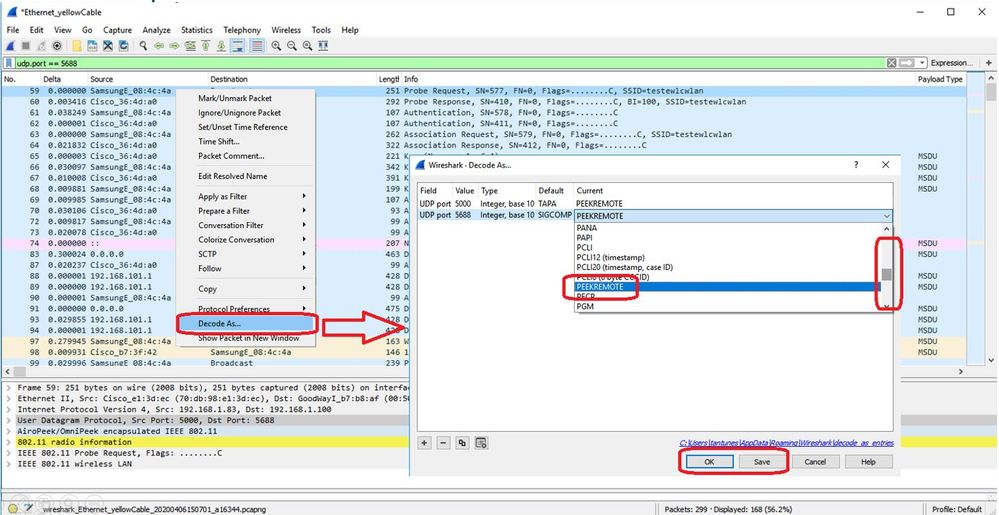
Lista de bugs e aprimoramentos relacionados a esse recurso:
ID de bug da Cisco CSCvm09020 O DNS não é mais visto pelo rastreamento do cliente no 8.8
O DNS não é mais visto pelo rastreamento do cliente no 8.8
ID de bug da Cisco CSCvm09015 rastreamento de cliente mostra muitos ICMP_other com número de sequência nulo
rastreamento de cliente mostra muitos ICMP_other com número de sequência nulo
ID de bug da Cisco CSCvm02676 O rastreamento de cliente do AP COS não captura pacotes de webauth
O rastreamento de cliente do AP COS não captura pacotes de webauth
ID de bug da Cisco CSCvm02613  A saída remota de rastreamento de cliente AP COS não funciona
A saída remota de rastreamento de cliente AP COS não funciona
ID de bug da Cisco CSCvm00855  Números SEQ de rastreamento de cliente inconsistentes
Números SEQ de rastreamento de cliente inconsistentes
Controle o rastreamento do AP Client a partir do 9800 WLC
Você pode configurar vários APs para fazer um rastreamento de cliente de rádio e acioná-lo a partir do
Etapa 1. Configurar um perfil de rastreamento de AP que defina qual tráfego capturar
config term
wireless profile ap trace
filter all
no filter probe
output console-log
Etapa 2. Adicione o perfil de rastreamento de AP a um perfil de junção de AP usado pelos APs que você direciona.
ap profile < ap join profile name>
trace Certifique-se de que esse perfil de ingresso no aplicativo seja aplicado a uma marca de site usada por seus APs de destino
Etapa 4 Disparar início/parada
ap trace client start ap client all/
ap trace client stop ap client all/
ap trace client start site client all/
ap trace client stop site client all/
Comandos de verificação:
show wireless profile ap trace summary
show wireless profile ap trace detailed PROF_NAME detail
sh ap trace client summary
show ap trace unsupported-ap summaryPacote de depuração do cliente no AP
Em vez de coletar uma depuração/captura de rádio, pode ser mais fácil usar o recurso de pacote de depuração de cliente se você estiver depurando um ou mais clientes específicos.
Etapa 1. Identifique o cliente cujos problemas você deseja solucionar.
9164#show dot11 clients
Total dot11 clients: 6
Client MAC Slot ID WLAN ID AID WLAN Name RSSI Maxrate is_wgb_wired is_
mld_sta
52:1E:34:C9:D6:F3 1 2 35 MySSID -62 M7 No
No
80:A9:97:2C:DC:6E 1 2 34 MySSID -47 MCS112SS No
No
E8:D8:D1:1F:71:F3 0 2 35 MySSID -62 M7 No
No
6A:E4:06:E7:AB:E1 1 2 33 MySSID -44 MCS112SS No
No
00:1D:63:70:AC:23 0 2 33 MySSID -56 M7 No
No
68:72:C3:FD:17:F5 0 2 34 MySSID -53 M15 No
No
Etapa 2. Inicie a depuração para um ou mais endereços MAC do cliente
9164#debug client-bundle start debug 80:A9:97:2C:DC:6E
WORD
Por padrão, nada será impresso na tela. Você pode habilitar o monitor de terminal e ver as depurações sendo impressas ao vivo, mas lembre-se de que isso tornará o terminal muito difícil de usar. Não é necessário imprimir as depurações no terminal para coletar o pacote.
Etapa 3. Você deve parar o pacote de depuração antes de carregar a saída dele:
debug client-bundle start debug 80:A9:97:2C:DC:6EEtapa 4. Carregue o pacote em um servidor FTP ou SCP (como lembrete, o WLC pode atuar como servidor SCP)
9164#debug client-bundle upload tftp 192.168.129.29 80:a9:97:2c:dc:6e
2024-09-04 11:58:48 Creating client bundle, please wait...
2024-09-04 11:59:01 Client bundle file 9164-_client_bundle.17.15.1.6.20240904.115848.tgz created.
2024-09-04 11:59:01 TFTP uploading...
Successful file transfer:
9164_client_bundle.17.15.1.6.20240904.115848.tgz
9164#O pacote TGZ contém 4 arquivos:
- 2 contendo comandos show relativos aos rádios e ao cliente
- 1 sobre a depuração real (que é exibida no terminal se você usar o termo mon)
- 1 contendo syslogs
APs Catalyst 91xx em modo farejador
Os novos Catalyst 9115, 9117, 9120 e 9130 podem ser configurados no modo farejador. O procedimento é semelhante aos modelos de AP anteriores.

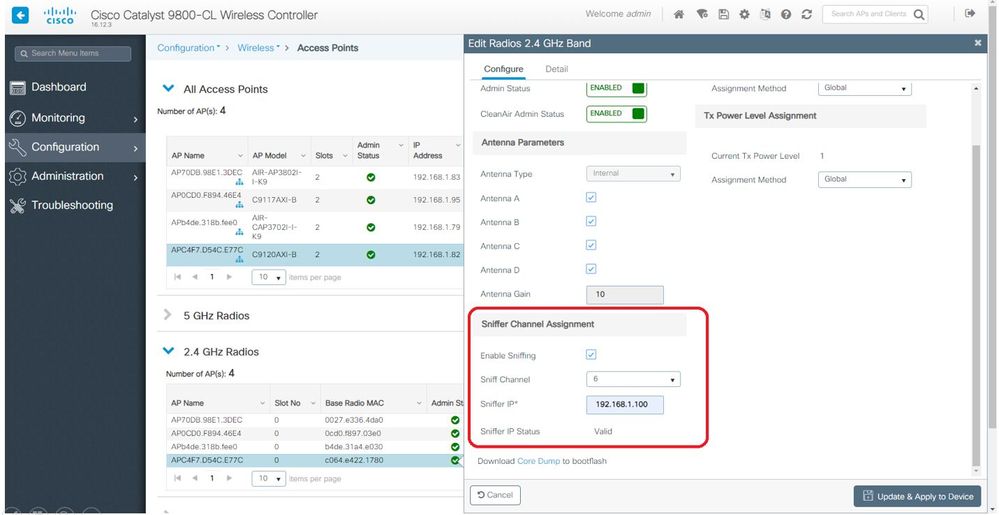
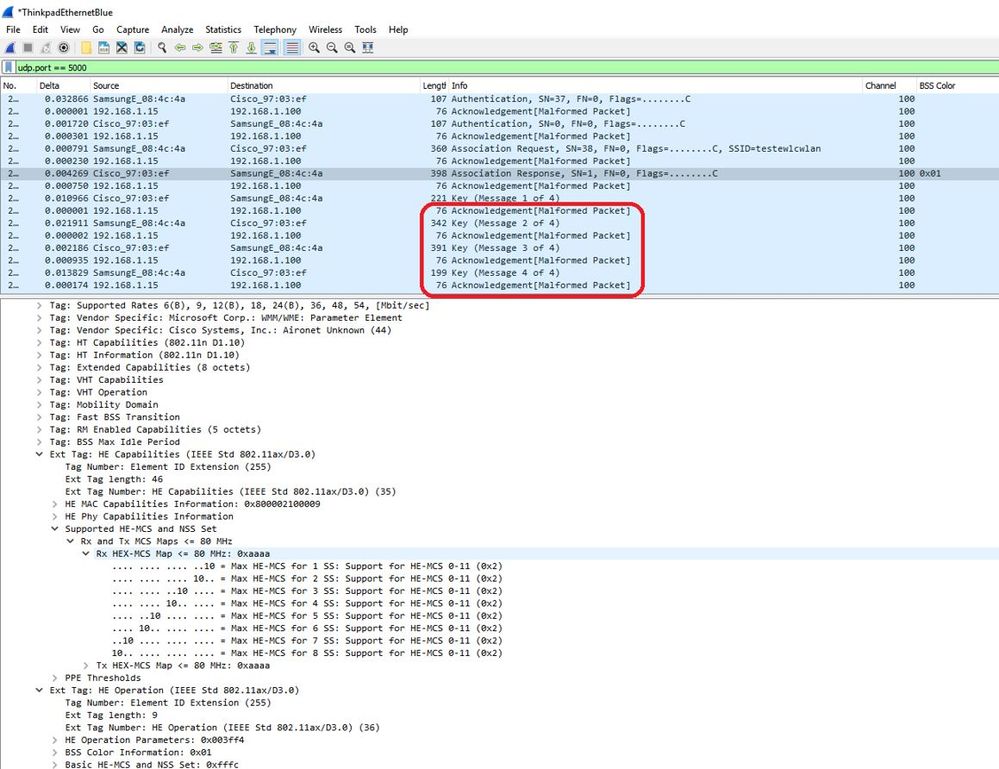
Note: Os quadros de dados enviados com taxas de dados WIFI 6 são capturados, mas como o peekremote não está atualizado no Wireshark, eles são mostrados como do tipo phy 802.11ax a partir de agora. A correção está no Wireshark 3.2.4, em que o Wireshark exibe a taxa de phy correta do wifi6.
Note: Os APs Cisco não podem capturar quadros MU-OFDMA no momento, mas podem capturar os quadros de acionamento (enviados na taxa de dados de gerenciamento) que anunciam uma janela MU-OFDMA. Você já pode inferir que a MU-OFDMA acontece (ou não) e com qual cliente.
Dicas para Troubleshooting
MTU de Caminho
Embora a Path MTU Discovery encontre a MTU ideal para o AP, é possível substituir essas configurações manualmente.
No AireOS 8.10.130 WLC, o comando config ap pmtu disable <ap/all> define uma MTU estática para um ou todos os APs em vez de confiar no mecanismo de descoberta dinâmica.
Para ativar depurações no momento da inicialização
Você pode executar config boot debug capwap para ativar as depurações capwap,DTLS e DHCP na próxima inicialização, antes mesmo de o SO ser inicializado e o prompt ser mostrado.
Você também tem "config boot debug memory xxxx" para várias depurações de memória.
Você pode ver se as depurações de inicialização estão ativadas ou não na próxima reinicialização com "show boot".
Eles podem ser desativados com a adição da palavra-chave disable no final, como "config boot debug capwap disable".
Mecanismo de economia de energia
A economia de energia de um determinado cliente pode ser solucionada com a execução
debug client trace <mac address>
Clientes QoS
Para verificar se as tags de QoS estão aplicadas, você pode executar "debug capwap client qos".
Ele exibe o valor UP de pacotes para clientes sem fio.
Não é filtrável por mac a partir do 8.8 ; solicitação de aprimoramento Cisco bug IDCSCvm08899  ).
).
labAP#debug capwap client qos [*08/20/2018 09:43:36.3171] chatter: set_qos_up :: SetQosPriority: bridged packet dst: 00:AE:FA:78:36:89 UP: 0 [*08/20/2018 09:43:45.0051] chatter: set_qos_up :: SetQosPriority: bridged packet dst: 00:AE:FA:78:36:89 UP: 0 [*08/20/2018 09:43:45.5463] chatter: set_qos_up :: SetQosPriority: bridged packet dst: 00:AE:FA:78:36:89 UP: 0 [*08/20/2018 09:43:46.5687] chatter: set_qos_up :: SetQosPriority: bridged packet dst: AC:81:12:C7:CD:35 UP: 5 [*08/20/2018 09:43:47.0982] chatter: set_qos_up :: SetQosPriority: bridged packet dst: AC:81:12:C7:CD:35 UP: 5
Você também pode verificar a tabela Qos UP to DSCP no AP, bem como a quantidade total de pacotes marcados, modelados e descartados por Qos:
LabAP#show dot11 qos Qos Policy Maps (UPSTREAM) no policymap Qos Stats (UPSTREAM) total packets: 0 dropped packets: 0 marked packets: 0 shaped packets: 0 policed packets: 0 copied packets: 0 DSCP TO DOT1P (UPSTREAM) Default dscp2dot1p Table Value: [0]->0 [1]->2 [2]->10 [3]->18 [4]->26 [5]->34 [6]->46 [7]->48 Active dscp2dot1p Table Value: [0]->0 [1]->2 [2]->10 [3]->18 [4]->26 [5]->34 [6]->46 [7]->48 Qos Policy Maps (DOWNSTREAM) no policymap Qos Stats (DOWNSTREAM) total packets: 0 dropped packets: 0 marked packets: 0 shaped packets: 0 policed packets: 0 copied packets: 0 DSCP TO DOT1P (DOWNSTREAM) Default dscp2dot1p Table Value: [0]->0 [1]->-1 [2]->1 [3]->-1 [4]->1 [5]->-1 [6]->1 [7]->-1 [8]->-1 [9]->-1 [10]->2 [11]->-1 [12]->2 [13]->-1 [14]->2 [15]->-1 [16]->-1 [17]->-1 [18]->3 [19]->-1 [20]->3 [21]->-1 [22]->3 [23]->-1 [24]->-1 [25]->-1 [26]->4 [27]->-1 [28]->-1 [29]->-1 [30]->-1 [31]->-1 [32]->-1 [33]->-1 [34]->5 [35]->-1 [36]->-1 [37]->-1 [38]->-1 [39]->-1 [40]->-1 [41]->-1 [42]->-1 [43]->-1 [44]->-1 [45]->-1 [46]->6 [47]->-1 [48]->7 [49]->-1 [50]->-1 [51]->-1 [52]->-1 [53]->-1 [54]->-1 [55]->-1 [56]->7 [57]->-1 [58]->-1 [59]->-1 [60]->-1 [61]->-1 [62]->-1 [63]->-1 Active dscp2dot1p Table Value: [0]->0 [1]->-1 [2]->1 [3]->-1 [4]->1 [5]->-1 [6]->1 [7]->-1 [8]->-1 [9]->-1 [10]->2 [11]->-1 [12]->2 [13]->-1 [14]->2 [15]->-1 [16]->-1 [17]->-1 [18]->3 [19]->-1 [20]->3 [21]->-1 [22]->3 [23]->-1 [24]->-1 [25]->-1 [26]->4 [27]->-1 [28]->-1 [29]->-1 [30]->-1 [31]->-1 [32]->-1 [33]->-1 [34]->5 [35]->-1 [36]->-1 [37]->-1 [38]->-1 [39]->-1 [40]->-1 [41]->-1 [42]->-1 [43]->-1 [44]->-1 [45]->-1 [46]->6 [47]->-1 [48]->7 [49]->-1 [50]->-1 [51]->-1 [52]->-1 [53]->-1 [54]->-1 [55]->-1 [56]->7 [57]->-1 [58]->-1 [59]->-1 [60]->-1 [61]->-1 [62]->-1 [63]->-1 LabAP#
Quando as políticas de Qos são definidas na WLC e baixadas no AP Flexconnect, você pode verificá-las com :
AP780C-F085-49E6#show policy-map
2 policymaps
Policy Map BWLimitAAAClients type:qos client:default
Class BWLimitAAAClients_AVC_UI_CLASS
drop
Class BWLimitAAAClients_ADV_UI_CLASS
set dscp af41 (34)
Class class-default
police rate 5000000 bps (625000Bytes/s)
conform-action
exceed-action
Policy Map platinum-up type:qos client:default
Class cm-dscp-set1-for-up-4
set dscp af41 (34)
Class cm-dscp-set2-for-up-4
set dscp af41 (34)
Class cm-dscp-for-up-5
set dscp af41 (34)
Class cm-dscp-for-up-6
set dscp ef (46)
Class cm-dscp-for-up-7
set dscp ef (46)
Class class-default
no actions
No caso de limitação de taxa de Qos:
AP780C-F085-49E6#show rate-limit client
Config:
mac vap rt_rate_out rt_rate_in rt_burst_out rt_burst_in nrt_rate_out nrt_rate_in nrt_burst_out nrt_burst_in
A8:DB:03:6F:7A:46 2 0 0 0 0 0 0 0 0
Statistics:
name up down
Unshaped 0 0
Client RT pass 0 0
Client NRT pass 0 0
Client RT drops 0 0
Client NRT drops 0 38621
9 54922 0
Verificação fora do canal
A depuração da verificação fora do canal do AP pode ser útil ao solucionar problemas de detecção de invasor (para validar se e quando o AP vai em um canal específico para verificar), mas também pode ser útil na solução de problemas de vídeo, em que um fluxo sensível em tempo real obtém interrupções constantes se o recurso "adiamento da verificação fora do canal" não for usado.
debug rrm off-channel defer
debug rrm off-chanel dbg (starting 17.8.1) debug rrm off-channel schedule
debug rrm off-channel voice (starting 17.8.1)
debug rrm schedule (starting 17.8.1, debug NDP packet tx) show trace dot_11 channel enable
[*06/11/2020 09:45:38.9530] wcp/rrm_userspace_0/rrm_schedule :: RRMSchedule process_int_duration_timer_local rrm_is_msmt_schedule_local passive scan on channel 5 bandwidth 20MHz
[*06/11/2020 09:45:39.0550] noise measurement channel 5 noise 89
[*06/11/2020 09:45:43.5490] wcp/rrm_userspace_1/rrm_schedule :: RRMSchedule process_int_duration_timer_local rrm_is_msmt_schedule_local passive scan on channel 140 bandwidth 20MHz
[*06/11/2020 09:45:43.6570] noise measurement channel 140 noise 97
Conectividade do cliente
É possível listar os clientes que foram desautenticados pelo ponto de acesso com o carimbo de data/hora do último evento:
LabAP#show dot11 clients deauth
timestamp mac vap reason_code
Mon Aug 20 09:50:59 2018 AC:BC:32:A4:2C:D3 9 4
Mon Aug 20 09:52:14 2018 00:AE:FA:78:36:89 9 4
Mon Aug 20 10:31:54 2018 00:AE:FA:78:36:89 9 4Na saída anterior, o código de razão é o código de razão de desautenticação, conforme detalhado neste link :
O vap refere-se ao identificador da WLAN dentro do AP (que é diferente do ID da WLAN no !!! da WLC).
Você pode relacioná-lo com outras saídas detalhadas posteriormente, que sempre mencionam o vap de clientes associados.
Você pode ver a lista de IDs de VAP com "show controllers Dot11Radio 0/1 wlan".
Quando os clientes ainda estiverem associados, você poderá obter detalhes sobre sua conexão com:
LabAP#show dot11 clients
Total dot11 clients: 1
Client MAC Slot ID WLAN ID AID WLAN Name RSSI Maxrate WGB
00:AE:FA:78:36:89 1 10 1 TestSSID -25 MCS82SS No
É possível obter muito mais detalhes sobre a entrada do cliente com:
LabAP#show client summ
Radio Driver client Summary:
==============================
wifi0
[*08/20/2018 11:54:59.5340]
[*08/20/2018 11:54:59.5340] Total STA List Count 0
[*08/20/2018 11:54:59.5340] | NO| MAC|STATE|
[*08/20/2018 11:54:59.5340] -----------------------------
wifi1
[*08/20/2018 11:54:59.5357]
[*08/20/2018 11:54:59.5357] Total STA List Count 1
[*08/20/2018 11:54:59.5357] | NO| MAC|STATE|
[*08/20/2018 11:54:59.5357] -----------------------------
[*08/20/2018 11:54:59.5357] | 1| 0:ffffffae:fffffffa:78:36:ffffff89| 8|
Radio Driver Client AID List:
==============================
wifi0
[*08/20/2018 11:54:59.5415]
[*08/20/2018 11:54:59.5415] Total STA-ID List Count 0
[*08/20/2018 11:54:59.5415] | NO| MAC|STA-ID|
[*08/20/2018 11:54:59.5415] ------------------------------
wifi1
[*08/20/2018 11:54:59.5431]
[*08/20/2018 11:54:59.5431] Total STA-ID List Count 1
[*08/20/2018 11:54:59.5431] | NO| MAC|STA-ID|
[*08/20/2018 11:54:59.5432] ------------------------------
[*08/20/2018 11:54:59.5432] | 1| 0:ffffffae:fffffffa:78:36:ffffff89| 6|
WCP client Summary:
=====================
mac radio vap aid state encr Maxrate is_wgb_wired wgb_mac_addr
00:AE:FA:78:36:89 1 9 1 FWD AES_CCM128 MCS82SS false 00:00:00:00:00:00
NSS client Summary:
=====================
Current Count: 3
| MAC | OPAQUE |PRI POL|VLAN|BR|TN|QCF|BSS|RADID|MYMAC|
|F8:0B:CB:E4:7F:41|00000000| 3| 0| 1| 1| 0| 2| 3| 1|
|F8:0B:CB:E4:7F:40|00000000| 3| 0| 1| 1| 0| 2| 3| 1|
|00:AE:FA:78:36:89|00000003| 1| 0| 1| 1| 0| 9| 1| 0|
Datapath IPv4 client Summary:
===============================
id vap port node tunnel mac seen_ip hashed_ip sniff_ago confirm_ago
00:AE:FA:78:36:89 9 apr1v9 192.0.2.13 - 00:AE:FA:78:36:89 192.168.68.209 10.228.153.45 5.990000 5.980000
Datapath IPv6 client Summary:
===============================
client mac seen_ip6 age scope port
1 00:AE:FA:78:36:89 fe80::2ae:faff:fe78:3689 61 link-local apr1v9
Wired client Summary:
=======================
mac port state local_client detect_ago associated_ago tx_pkts tx_bytes rx_pkts rx_bytesVocê pode forçar a desconexão de um cliente específico com :
test dot11 client deauthenticate Os contadores de tráfego podem ser obtidos por cliente com:
LabAP#show client statistics wireless 00:AE:FA:78:36:89 Client MAC address: 00:AE:FA:78:36:89 Tx Packets : 621 Tx Management Packets : 6 Tx Control Packets : 153 Tx Data Packets : 462 Tx Data Bytes : 145899 Tx Unicast Data Packets : 600 Rx Packets : 2910 Rx Management Packets : 13 Rx Control Packets : 943 Rx Data Packets : 1954 Rx Data Bytes : 145699 LabAP#
Mais no nível do rádio, muitas informações podem ser obtidas nos "show controllers". Quando você adiciona o endereço mac do cliente, as taxas de dados suportadas, as taxas de dados atuais, os recursos PHY, bem como a quantidade de novas tentativas e txfail, são exibidos:
LabAP#show controllers dot11Radio 0 client 00:AE:FA:78:36:89
mac radio vap aid state encr Maxrate is_wgb_wired wgb_mac_addr
00:AE:FA:78:36:89 0 9 1 FWD AES_CCM128 M15 false 00:00:00:00:00:00
Configured rates for client 00:AE:FA:78:36:89
Legacy Rates(Mbps): 11
HT Rates(MCS):M0 M1 M2 M3 M4 M5 M6 M7 M8 M9 M10 M11 M12 M13 M14 M15
VHT Rates: 1SS:M0-7 2SS:M0-7
HT:yes VHT:yes HE:no 40MHz:no 80MHz:no 80+80MHz:no 160MHz:no
11w:no MFP:no 11h:no encrypt_polocy: 4
_wmm_enabled:yes qos_capable:yes WME(11e):no WMM_MIXED_MODE:no
short_preamble:yes short_slot_time:no short_hdr:yes SM_dyn:yes
short_GI_20M:yes short_GI_40M:no short_GI_80M:yes LDPC:yes AMSDU:yes AMSDU_long:no
su_mimo_capable:yes mu_mimo_capable:no is_wgb_wired:no is_wgb:no
Additional info for client 00:AE:FA:78:36:89
RSSI: -90
PS : Legacy (Sleeping)
Tx Rate: 0 Kbps
Rx Rate: 117000 Kbps
VHT_TXMAP: 0
CCX Ver: 4
Statistics for client 00:AE:FA:78:36:89
mac intf TxData TxMgmt TxUC TxBytes TxFail TxDcrd TxCumRetries RxData RxMgmt RxBytes RxErr TxRt RxRt idle_counter stats_ago expiration
00:AE:FA:78:36:89 apr0v9 8 1 6 1038 1 0 0 31 1 1599 0 0 117000 290 13.952000 0
Per TID packet statistics for client 00:AE:FA:78:36:89
Priority Rx Pkts Tx Pkts Rx(last 5 s) Tx (last 5 s) QID Tx Drops Tx Cur Qlimit
0 899 460 1 1 144 0 0 1024
1 0 0 0 0 145 0 0 1024
2 0 0 0 0 146 0 0 1024
3 59 0 0 0 147 0 0 1024
4 0 0 0 0 148 0 0 1024
5 0 0 0 0 149 0 0 1024
6 0 0 0 0 150 0 0 1024
7 0 0 0 0 151 0 0 1024
Legacy Rate Statistics:
(Mbps : Rx, Tx, Tx-Retries)
11 Mbps : 2, 0, 0
6 Mbps : 0, 9, 0
HT/VHT Rate Statistics:
(Rate/SS/Width : Rx, Rx-Ampdu, Tx, Tx-Ampdu, Tx-Retries)
0/1/20 : 4, 4, 0, 0, 0
6/2/20 : 4, 4, 0, 0, 0
7/2/20 : 5, 5, 0, 0, 0
webauth done:
falsePara acompanhar constantemente uma taxa de dados de cliente e/ou valor RSSI, você pode executar "debug dot11 client rate address <mac> " e isso registra essas informações a cada segundo:
LabAP#debug dot11 client rate address 00:AE:FA:78:36:89 [*08/20/2018 14:17:28.0928] MAC Tx-Pkts Rx-Pkts Tx-Rate Rx-Rate RSSI SNR Tx-Retries [*08/20/2018 14:17:28.0928] 00:AE:FA:78:36:89 0 0 12 a8.2-2s -45 53 0 [*08/20/2018 14:17:29.0931] 00:AE:FA:78:36:89 7 18 12 a8.2-2s -45 53 0 [*08/20/2018 14:17:30.0934] 00:AE:FA:78:36:89 3 18 12 a8.2-2s -45 53 0 [*08/20/2018 14:17:31.0937] 00:AE:FA:78:36:89 2 20 12 a8.2-2s -45 53 0 [*08/20/2018 14:17:32.0939] 00:AE:FA:78:36:89 2 20 12 a8.2-2s -45 53 0 [*08/20/2018 14:17:33.0942] 00:AE:FA:78:36:89 2 21 12 a8.2-2s -46 52 0 [*08/20/2018 14:17:34.0988] 00:AE:FA:78:36:89 1 4 12 a8.2-2s -46 52 0 [*08/20/2018 14:17:35.0990] 00:AE:FA:78:36:89 9 23 12 a8.2-2s -46 52 0 [*08/20/2018 14:17:36.0993] 00:AE:FA:78:36:89 3 7 12 a8.2-2s -46 52 0 [*08/20/2018 14:17:37.0996] 00:AE:FA:78:36:89 2 6 12 a8.2-2s -46 52 0 [*08/20/2018 14:17:38.0999] 00:AE:FA:78:36:89 2 14 12 a8.2-2s -46 52 0 [*08/20/2018 14:17:39.1002] 00:AE:FA:78:36:89 2 10 12 a8.2-2s -46 52 0 [*08/20/2018 14:17:40.1004] 00:AE:FA:78:36:89 1 6 12 a8.2-2s -46 52 0 [*08/20/2018 14:17:41.1007] 00:AE:FA:78:36:89 9 20 12 a8.2-2s -46 52 0 [*08/20/2018 14:17:42.1010] 00:AE:FA:78:36:89 0 0 12 a8.2-2s -46 52 0 [*08/20/2018 14:17:43.1013] 00:AE:FA:78:36:89 2 8 12 a8.2-2s -46 52 0 [*08/20/2018 14:17:44.1015] 00:AE:FA:78:36:89 0 0 12 a8.2-2s -46 52 0 [*08/20/2018 14:17:45.1018] 00:AE:FA:78:36:89 0 0 12 a8.2-2s -46 52 0 [*08/20/2018 14:17:46.1021] 00:AE:FA:78:36:89 0 0 12 a8.2-2s -46 52 0 [*08/20/2018 14:17:47.1024] 00:AE:FA:78:36:89 0 0 12 a8.2-2s -46 52 0 [*08/20/2018 14:17:48.1026] 00:AE:FA:78:36:89 7 15 12 a8.2-2s -46 52 0 [*08/20/2018 14:17:49.1029] 00:AE:FA:78:36:89 0 6 12 a8.2-2s -46 52 0 [*08/20/2018 14:17:50.1032] 00:AE:FA:78:36:89 0 0 12 a8.2-2s -46 52 0 [*08/20/2018 14:17:51.1035] 00:AE:FA:78:36:89 1 7 12 a8.2-2s -46 52 0 [*08/20/2018 14:17:52.1037] 00:AE:FA:78:36:89 0 17 12 a8.2-2s -46 52 0 [*08/20/2018 14:17:53.1040] 00:AE:FA:78:36:89 1 19 12 a8.2-2s -46 52 0 [*08/20/2018 14:17:54.1043] 00:AE:FA:78:36:89 2 17 12 a8.2-2s -46 52 0 [*08/20/2018 14:17:55.1046] 00:AE:FA:78:36:89 2 22 12 a8.2-2s -45 53 0 [*08/20/2018 14:17:56.1048] 00:AE:FA:78:36:89 1 18 12 a8.2-2s -45 53 0 [*08/20/2018 14:17:57.1053] 00:AE:FA:78:36:89 2 18 12 a8.2-2s -45 53 0 [*08/20/2018 14:17:58.1055] 00:AE:FA:78:36:89 12 37 12 a8.2-2s -45 53 0
Nesta saída, os contadores de pacotes Tx e Rx são pacotes transmitidos no segundo intervalo desde a última impressão, o mesmo para as Tentativas de Tx. No entanto, o RSSI, o SNR e a taxa de dados são os valores do último pacote desse intervalo (e não uma média para todos os pacotes nesse intervalo).
Cenários do Flexconnect
Você pode verificar quais ACLs estão atualmente aplicadas a um cliente em um cenário de pré-autorização (CWA, por exemplo) ou pós-autorização:
AP#show client access-lists pre-auth all f48c.507a.b9ad Pre-Auth URL ACLs for Client: F4:8C:50:7A:B9:AD IPv4 ACL: IPv6 ACL: ACTION URL-LIST Resolved IPs for Client: F4:8C:50:7A:B9:AD HIT-COUNT URL ACTION IP-LIST REDIRECT rule 0: allow true and ip proto 17 and src port 53 rule 1: allow true and ip proto 17 and dst port 53 rule 2: allow true and src 10.48.39.161mask 255.255.255.255 rule 3: allow true and dst 10.48.39.161mask 255.255.255.255 rule 4: deny true No IPv6 ACL found AP#show client access-lists post-auth all f48c.507a.b9ad Post-Auth URL ACLs for Client: F4:8C:50:7A:B9:AD IPv4 ACL: IPv6 ACL: ACTION URL-LIST Resolved IPs for Client: F4:8C:50:7A:B9:AD HIT-COUNT URL ACTION IP-LIST post-auth rule 0: deny true and dst 192.0.0.0mask 255.0.0.0 rule 1: deny true and src 192.0.0.0mask 255.0.0.0 rule 2: allow true No IPv6 ACL found
Você pode ver os contadores de acertos nas ACLs do Flexconnect habilitando debug flexconnect access-list counter client <cliente MAC>
As execuções subsequentes do comando show client access-list pre-auth/post-auth all <MAC> depois adicionam contadores de acertos para cada entrada da ACL. Isso funciona para todos os tipos de ACLs flex a partir do Cisco IOS® XE 17.13. Em versões anteriores, os mesmos comandos existem, mas somente as ACLs VLAN têm seus contadores de hit atualizados.
Você pode redefinir os contadores de acerto da ACL com clear counters access-list client <mac>
Sistema de arquivos AP
Os APs COS não permitem listar todo o conteúdo do sistema de arquivos como em plataformas unix.
O comando "show filesystems" fornece detalhes do uso e da distribuição de espaço na partição atual:
2802#show filesystems Filesystem Size Used Available Use% Mounted on /dev/ubivol/storage 57.5M 364.0K 54.1M 1% /storage 2802#
O comando "show flash" lista os arquivos principais na flash do AP. Você também pode anexar a palavra-chave syslog ou core para listar essas pastas específicas.
ap_2802#show flash Directory of /storage/ total 84 -rw-r--r-- 1 root root 0 May 21 2018 1111 -rw-r--r-- 1 root root 6 Apr 15 11:09 BOOT_COUNT -rw-r--r-- 1 root root 6 Apr 15 11:09 BOOT_COUNT.reserve -rw-r--r-- 1 root root 29 Apr 15 11:09 RELOADED_AT_UTC drwxr-xr-x 2 root root 160 Mar 27 13:53 ap-images drwxr-xr-x 4 5 root 2016 Apr 15 11:10 application -rw-r--r-- 1 root root 6383 Apr 26 09:32 base_capwap_cfg_info -rw-r--r-- 1 root root 20 Apr 26 10:31 bigacl -rw-r--r-- 1 root root 1230 Mar 27 13:53 bootloader.log -rw-r--r-- 1 root root 5 Apr 26 09:29 bootloader_verify.shadow -rw-r--r-- 1 root root 18 Jun 30 2017 config -rw-r--r-- 1 root root 8116 Apr 26 09:32 config.flex -rw-r--r-- 1 root root 21 Apr 26 09:32 config.flex.mgroup -rw-r--r-- 1 root root 0 Apr 15 11:09 config.local -rw-r--r-- 1 root root 0 Jul 26 2018 config.mesh.dhcp -rw-r--r-- 1 root root 180 Apr 15 11:10 config.mobexp -rw-r--r-- 1 root root 0 Jun 5 2018 config.oeap -rw-r--r-- 1 root root 2253 Apr 26 09:43 config.wireless drwxr-xr-x 2 root root 160 Jun 30 2017 cores drwxr-xr-x 2 root root 320 Jun 30 2017 dropbear drwxr-xr-x 2 root root 160 Jun 30 2017 images -rw-r--r-- 1 root root 222 Jan 2 2000 last_good_uplink_config drwxr-xr-x 2 root root 160 Jun 30 2017 lists -rw-r--r-- 1 root root 215 Apr 16 11:01 part1_info.ver -rw-r--r-- 1 root root 215 Apr 26 09:29 part2_info.ver -rw-r--r-- 1 root root 4096 Apr 26 09:36 random_seed -rw-r--r-- 1 root root 3 Jun 30 2017 rxtx_mode -rw-r--r-- 1 root root 64 Apr 15 11:11 sensord_CSPRNG0 -rw-r--r-- 1 root root 64 Apr 15 11:11 sensord_CSPRNG1 drwxr-xr-x 3 support root 224 Jun 30 2017 support drwxr-xr-x 2 root root 2176 Apr 15 11:10 syslogs --------------------------------------------------------------------------- Filesystem Size Used Available Use% Mounted on flash 57.5M 372.0K 54.1M 1% /storage
Armazenar e enviar syslogs
A pasta syslog armazena a saída de syslog de reinicializações anteriores. O comando "show log" mostra apenas syslog desde a última reinicialização.
A cada ciclo de reinicialização, os syslogs são gravados em arquivos incrementais.
artaki# show flash syslogs Directory of /storage/syslogs/ total 128 -rw-r--r-- 1 root root 11963 Jul 6 15:23 1 -rw-r--r-- 1 root root 20406 Jan 1 2000 1.0 -rw-r--r-- 1 root root 313 Jul 6 15:23 1.last_write -rw-r--r-- 1 root root 20364 Jan 1 2000 1.start -rw-r--r-- 1 root root 33 Jul 6 15:23 1.watchdog_status -rw-r--r-- 1 root root 19788 Jul 6 16:46 2 -rw-r--r-- 1 root root 20481 Jul 6 15:23 2.0 -rw-r--r-- 1 root root 313 Jul 6 16:46 2.last_write -rw-r--r-- 1 root root 20422 Jul 6 15:23 2.start --------------------------------------------------------------------------- Filesystem Size Used Available Use% Mounted on flash 57.6M 88.0K 54.5M 0% /storage artaki# show flash cores Directory of /storage/cores/ total 0 --------------------------------------------------------------------------- Filesystem Size Used Available Use% Mounted on flash 57.6M 88.0K 54.5M 0% /storage
A primeira saída após a inicialização inicial é o arquivo 1.0 e um arquivo 1.1 é criado se 1.0 se tornar muito longo. Após a reinicialização, um novo arquivo 2.0 é criado e assim por diante.
Na WLC, você pode configurar o destino Syslog se quiser que seus APs enviem mensagens de syslog unicast para um servidor específico.
Por padrão, os APs enviam seus syslogs para um endereço de broadcast que pode causar uma certa tempestade de broadcast, portanto, assegure-se de configurar um servidor syslog.
O AP envia via syslog por padrão o que for impresso na saída do console.
No Controlador 9800, você pode alterar esses parâmetros no perfil Configuration -> AP Join, em Management.
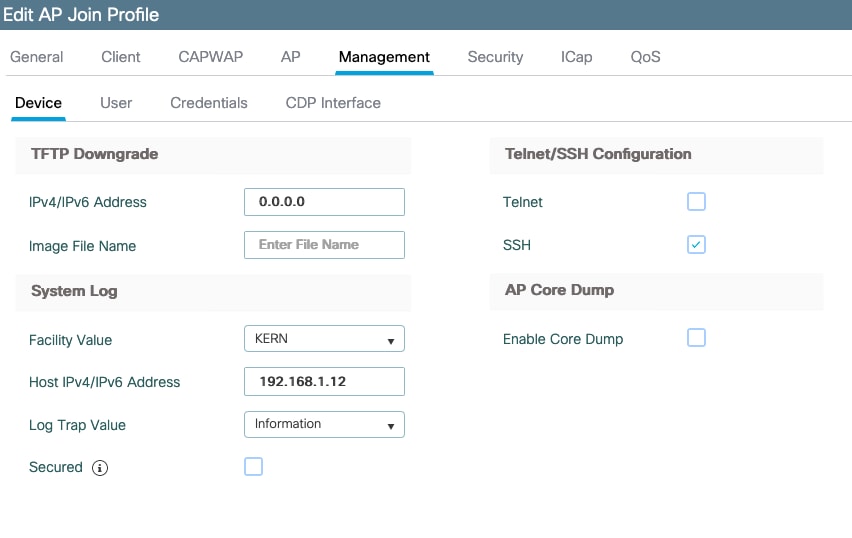
Você pode alterar o valor de interceptação de log para também enviar depurações via syslog. Você pode, então, habilitar depurações na CLI do AP e a saída delas é enviada através de mensagens de syslog para seu servidor configurado .
Devido ao bug da Cisco ID CSCvu75017  ,somente quando você define o recurso de syslog como KERN (o valor padrão), o AP envia mensagens de syslog.
,somente quando você define o recurso de syslog como KERN (o valor padrão), o AP envia mensagens de syslog.
Se você estiver solucionando problemas em que um AP possivelmente perde a conectividade de rede (ou em um WGB, por exemplo), o syslog não será tão confiável quanto nenhuma mensagem será enviada se o AP perder a conectividade de uplink.
Portanto, depender dos arquivos de syslog armazenados na memória flash é uma ótima maneira de depurar e armazenar a saída no próprio AP e depois carregá-la periodicamente mais tarde.
Pacote de suporte AP
Algumas informações de diagnóstico comumente coletadas de vários tipos podem ser disponibilizadas em um único pacote que pode ser carregado de pontos de acesso.
As informações de diagnóstico que podem ser incluídas no pacote são:
- AP show tech
- Syslogs AP
- AP Capwapd Brain logs
- Logs de inicialização e mensagens do AP
- Arquivos Coredump AP
Para obter o pacote de suporte do AP, você pode ir para a CLI do AP e inserir o comando "copy support-bundle tftp: x.x.x.x".
Depois disso, você pode verificar o arquivo nomeado com o nome do AP anexado a support.apversion.date.time.tgz, como mostrado subsequentemente:
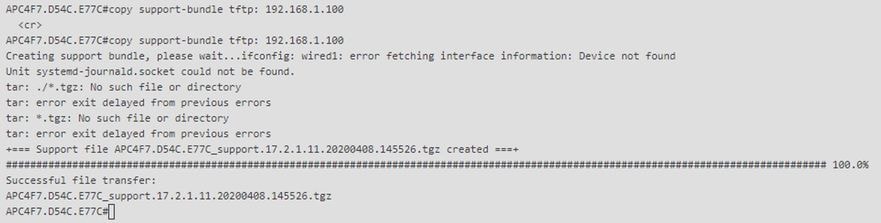
Ao "descompactar" o arquivo, você pode exibir os vários arquivos coletados:
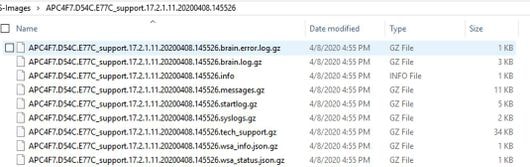
Coletar arquivos centrais de AP remotamente
Para coletar arquivos de núcleo de AP remotamente, habilite o dump de núcleo para ser incluído no pacote de suporte e, em seguida, carregue o pacote de suporte do AP ou envie diretamente para o servidor tftp. Os exemplos subsequentes usam o servidor tftp 192.168.1.100.
CLI AireOS

GUI do AireOS
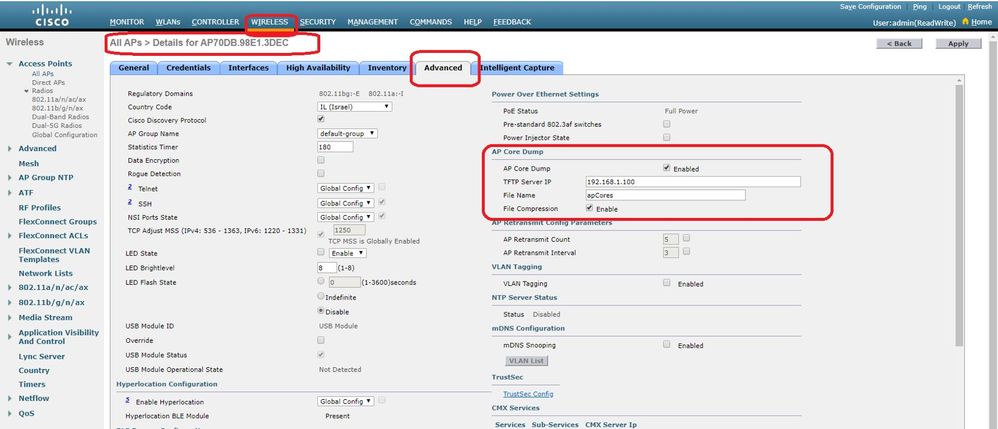
CLI do Cisco IOS®
eWLC-9800-01(config)#ap profile TiagoOffice
eWLC-9800-01(config-ap-profile)#core-dump tftp-server 192.168.1.100 file apCores uncompress
GUI do Cisco IOS®
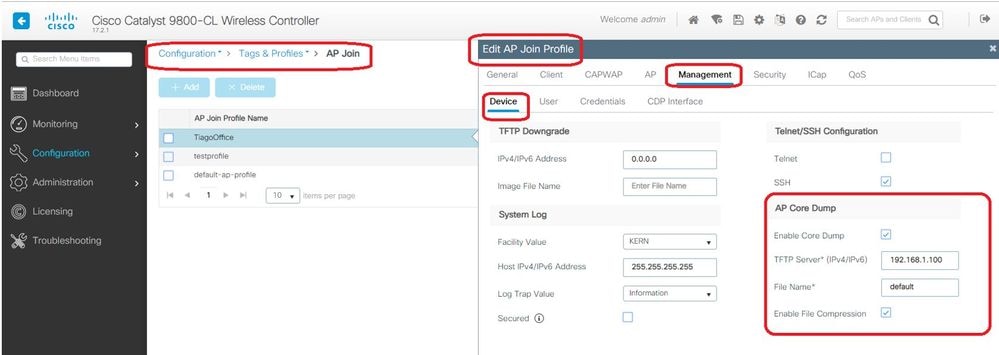
A partir do Cisco IOS® XE 17.3.1, você tem uma guia Support Bundle e pode baixar o AP SB da GUI da WLC.
Tudo o que ele faz é executar o comando "copy support-bundle" no AP e enviá-lo via SCP para a WLC (porque a WLC pode ser um servidor SCP).
E então você pode baixá-lo do seu navegador:
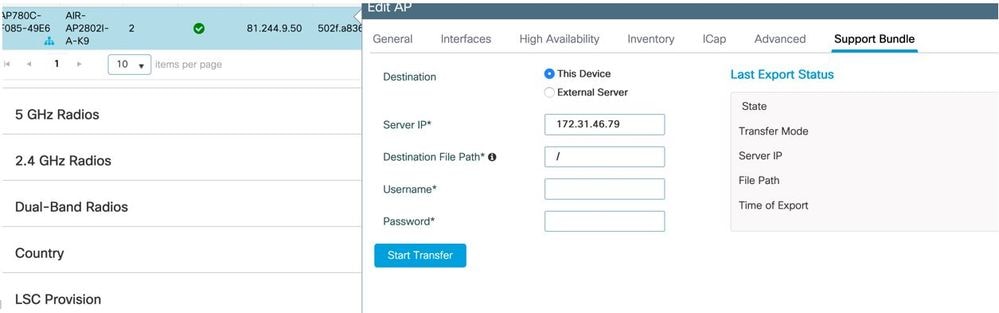
Isso significa que você pode fazer manualmente o mesmo truque em versões de eWLC anteriores à 17.3.1:
Copie o pacote de suporte do AP via SCP para o IP do eWLC se você não tiver um servidor TFTP acessível para o AP.
O eWLC é geralmente alcançável via SSH a partir do AP, então esse é um bom truque para o pré-17.3.
Etapa 1. Ativar o SSH no 9800 v17.2.1
Etapa 2. Habilitar SCP no Cisco IOS® XE v17.2.1
Este exemplo mostra como configurar a funcionalidade do servidor do SCP. Este exemplo usa um nome de usuário e uma senha definidos localmente:
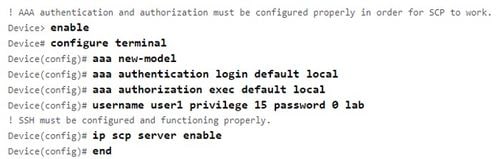
Após o WLC IOS-XE 17.10.1, há uma incompatibilidade nos algoritmos de criptografia padrão entre o AP e o WLC devido a CSCwb68238  que é resolvido pelo CSCwn34344
que é resolvido pelo CSCwn34344  em 17.15.4.
em 17.15.4.
A mensagem de erro é: "FALHA NA CÓPIA do pacote de suporte para 9120-AP. Razão: curva: 2) Falha no estabelecimento da sessão ssh: -5, Não foi possível trocar chaves de criptografia":

Se essa mensagem for exibida, insira o comando ip ssh server algorithm mac hmac-sha2-256 hmac-sha2-256-etm@openssh.com hmac-sha2-512-etm@openssh.com.
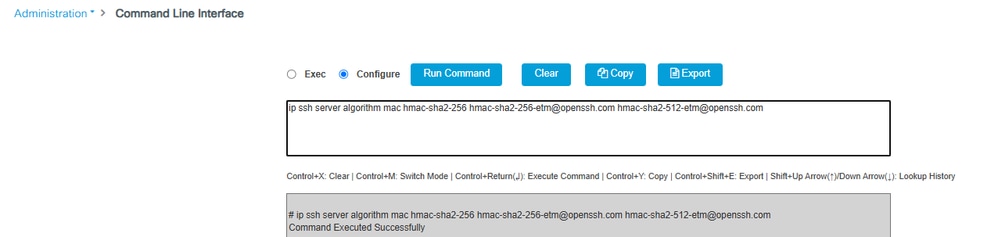
Etapa 3. Use o comando "copy support-bundle" e precisamos especificar o nome de arquivo a ser criado no servidor SCP.
Tip: Você pode executar o comando uma vez para obter um nome de arquivo significativo e, em seguida, copiar/colar esse nome de arquivo no comando:
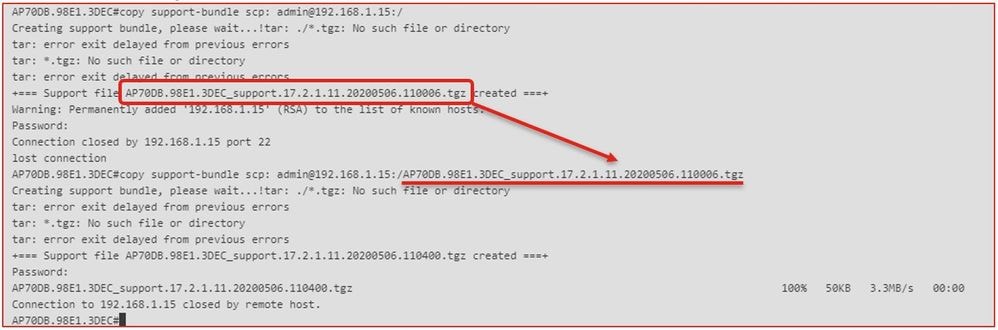
Etapa 4. Em seguida, você pode acessar a GUI do eWLC e obter o arquivo em: Administração > Gerenciamento > Gerenciador de arquivos:

IoT e Bluetooth
Os logs do servidor gRPC podem ser verificados no AP com:
AP# show grpc server log
time="2020-04-01T01:36:52Z" level=info msg="[DNAS] spaces conn url 10.22.243.33:8000"
time="2020-04-01T01:36:52Z" level=info msg="[DNAS] entering stopDNAspacesTmpTokenRoutine"
time="2020-04-01T01:36:52Z" level=info msg="[DNAS] exiting stopDNAspacesTmpTokenRoutine"
time="2020-04-01T01:36:52Z" level=info msg="[DNAS] entering startDNAspacesTmpTokenRoutine"
time="2020-04-01T01:36:52Z" level=info msg="[DNAS] launching token request cycle"
time="2020-04-01T01:36:52Z" level=info msg="[DNAS] exiting startDNAspacesTmpTokenRoutine"
time="2020-04-01T01:36:52Z" level=info msg="[DNAS] spaces token expiration time 2020-04-02 01:36:52 +0000 UTC"
time="2020-04-01T01:36:52Z" level=info msg=" Calling startDNASpacesConn routine "
time="2020-04-01T01:36:52Z" level=info msg="[DNAS] Receive Success status"
time="2020-04-01T01:36:52Z" level=info msg="[DNAS] Connection not in ready state sleeping for 10 seconds"
time="2020-04-01T01:37:02Z" level=info msg="[DNAS] Setup Stream for the gRPC connection"
time="2020-04-01T01:37:02Z" level=info msg="[DNAS] Connect RPC Succeeded."
time="2020-04-01T01:37:02Z" level=info msg="[DNAS] RX routine got enabled "
time="2020-04-01T01:37:02Z" level=info msg="[DNAS] TX routine got enabled "
A conectividade com o conector do Cisco DNA Spaces pode ser verificada com:
AP# show cloud connector key access
Token Valid : Yes
Token Stats :
Number of Attempts : 44
Number of Failures : 27
Last Failure on : 2020-03-28 02:02:15.649556818 +0000 UTC m=+5753.097022576
Last Failure reason : curl: SSL connect error
Last Success on : 2020-04-01 00:48:37.313511596 +0000 UTC m=+346934.760976625
Expiration time : 2020-04-02 00:48:37 +0000 UTC
Connection Retry Interval : 30
AP# show cloud connector connection detail
Connection State : READY
Connection Url : 10.22.243.33:8000
Certificate Available : true
Controller Ip : 10.22.243.31
Stream Setup Interval : 30
Keepalive Interval : 30
Last Keepalive Rcvd On : 2020-04-01 00:32:47.891433113 +0000 UTC m=+345985.338898246
Number of Dials : 2
Number of Tx Pkts : 2788175
Number of Rx Pkts : 11341
Number of Dropped Pkts : 0
Number of Rx Keepalive : 11341
Number of Tx Keepalive : 11341
Number of Rx Cfg Request : 0
Number of Tx AP Cfg Resp : 0
Number of Tx APP Cfg Resp : 0
Number of Tx APP state pkts : 5
Number of Tx APP data pkts : 2776829
Para ver a configuração atual de broadcast BLE do AP:
AP# show controllers ioTRadio ble 0 broadcast
BLE Profile Config
-------------------
Active profile : v-iBeacon
Profile 0 (iBeacon)
UUID : 00001000000000000000000000000000
Interval (ms) : 100
Power (dBm) : -21
Advertised Power (dBm) : -65
Minor : 0
Major : 0
TxPower byte : bfbfbfbfbfbfbfbfbfbfbfbfbf
Profile 1 (Eddystone UID)
Namespace (hex) : 0000000000005446089c
Instance-ID (hex) : 7f0000001f00
Profile 2 (Eddystone URL)
URL : http://www.
Para ver os resultados verificados:
AP# show controllers ioTRadio ble 0 scan brief
Profile MAC RSSI(-dBm) RSSI@1meter(-dBm) Last-heard
Unknown 3C:1D:AF:62:EC:EC 88 0 0000D:00H:00M:01S
iBeacon 18:04:ED:04:1C:5F 86 65 0000D:00H:00M:01S
Unknown 18:04:ED:04:1C:5F 78 65 0000D:00H:00M:01S
Unknown 04:45:E5:28:8E:E7 85 65 0000D:00H:00M:01S
Unknown 2D:97:FA:0F:92:9A 91 65 0000D:00H:00M:01S
iBeacon E0:7D:EA:16:35:35 68 65 0000D:00H:00M:01S
Unknown E0:7D:EA:16:35:35 68 65 0000D:00H:00M:01S
iBeacon 04:EE:03:53:74:22 45 256 0000D:00H:00M:01S
Unknown 04:EE:03:53:74:22 45 256 0000D:00H:00M:01S
04:EE:03:53:6A:3A 72 N/A 0000D:00H:00M:01S
Unknown 04:EE:03:53:6A:3A 72 65 0000D:00H:00M:01S
iBeacon E0:7D:EA:16:35:35 68 65 0000D:00H:00M:01S
Unknown E0:7D:EA:16:35:35 67 65 0000D:00H:00M:01S
iBeacon 04:EE:03:53:74:22 60 256 0000D:00H:00M:01S
Unknown 04:EE:03:53:74:22 60 256 0000D:00H:00M:01S
Eddystone URL 04:EE:03:53:6A:3A 72 N/A 0000D:00H:00M:01S
Quando o AP atua no modo de gateway BLE avançado onde um aplicativo é implantado, você pode verificar o status do aplicativo IoX com :
AP#show iox applications
Total Number of Apps : 1
--------------------------
App Name : cisco_dnas_ble_iox_app
App Ip : 192.168.11.2
App State : RUNNING
App Token : 02fb3e98-ac02-4356-95ba-c43e8a1f4217
App Protocol : ble
App Grpc Connection : Up
Rx Pkts From App : 3878345
Tx Pkts To App : 6460
Tx Pkts To Wlc : 0
Tx Data Pkts To DNASpaces : 3866864
Tx Cfg Resp To DNASpaces : 1
Rx KeepAlive from App : 11480
Dropped Pkts : 0
App keepAlive Received On : Mar 24 05:56:49
Você pode se conectar ao aplicativo IOX com esses comandos e, em seguida, monitorar os logs durante a configuração de beacon da tribuna:
AP#connect iox application
/ #
/# tail -F /tmp/dnas_ble.log
Tue Mar 24 06:55:21 2020 [INFO]: Starting DNA Spaces BLE IOx Application
Tue Mar 24 06:55:21 2020 [INFO]: Auth token file contents: db26a8ab-e800-4fe9-a128-80683ea17b12
Tue Mar 24 06:55:21 2020 [INFO]: Setting gRPC endpoint to: 1.1.7.101:57777
Tue Mar 24 06:55:21 2020 [INFO]: Auth with token: db26a8ab-e800-4fe9-a128-80683ea17b12
Tue Mar 24 06:55:21 2020 [INFO]: Attempt to connect to DNAS Channel
Tue Mar 24 06:55:21 2020 [INFO]: Starting to run metrics
Tue Mar 24 06:55:21 2020 [INFO]: Starting to run Channel Keepalive
Tue Mar 24 06:55:21 2020 [INFO]: Initialize DNAS Reader Channel
Tue Mar 24 06:55:21 2020 [INFO]: Start listener for messages
Tue Mar 24 06:55:21 2020 [INFO]: Running BLE scan thread
Conclusão
Há muitas ferramentas de solução de problemas disponíveis para nos ajudar na resolução de problemas relacionados aos APs COS.
Este documento lista os mais usados e é atualizado regularmente.
Histórico de revisões
| Revisão | Data de publicação | Comentários |
|---|---|---|
6.0 |
04-Sep-2024
|
Pacote de depuração de cliente adicionado |
5.0 |
19-Aug-2024
|
Recertificação |
3.0 |
17-Nov-2021
|
Seção IoT adicionada |
2.0 |
12-Nov-2021
|
Adicionada uma seção para depuração de tempo de inicialização |
1.0 |
21-Jun-2019
|
Versão inicial |
Colaborado por engenheiros da Cisco
- Nicolas DarchisEngenheiro do Cisco TAC
- Tiago AntunesEngenheiro do Cisco TAC
Contate a Cisco
- Abrir um caso de suporte

- (É necessário um Contrato de Serviço da Cisco)
 Feedback
Feedback